很多用户只升级到Win10系统,很多操作都不熟悉。比如这个文件明明存在于Win10系统文件夹中,但是搜索文件的内容却搜索不到。发生了什么事?接下来让小编给大家分享一下Win10搜索文件内容找不到的解决方案。
找不到搜索文件的内容怎么办?
1.右键单击:这台PC-桌面上的管理。
2.然后点击:服务。
 3.找到其中一个& ldquowindows搜索& rdquo服务,右键启动它。
3.找到其中一个& ldquowindows搜索& rdquo服务,右键启动它。
 4.双击打开控制面板。
4.双击打开控制面板。
 5.将查看模式更改为& ldquo大图标& rdquo,输入& ldquo索引选项& rdquo。
5.将查看模式更改为& ldquo大图标& rdquo,输入& ldquo索引选项& rdquo。
 6.单击& ldquo在左下角;修改& rdquo。
6.单击& ldquo在左下角;修改& rdquo。
 7.然后取消选中所有内容,点击& ldquoOK & rdquo保存。
7.然后取消选中所有内容,点击& ldquoOK & rdquo保存。
 8.最后一项& ldquo高级& rdquo选项,单击& ldquo重建& rdquo等待重建完成可以解决问题。
8.最后一项& ldquo高级& rdquo选项,单击& ldquo重建& rdquo等待重建完成可以解决问题。
 以上是Win10搜索文件内容找不到的相关解决方案。
以上是Win10搜索文件内容找不到的相关解决方案。
 小白号
小白号














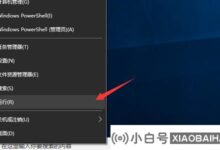
评论前必须登录!
注册